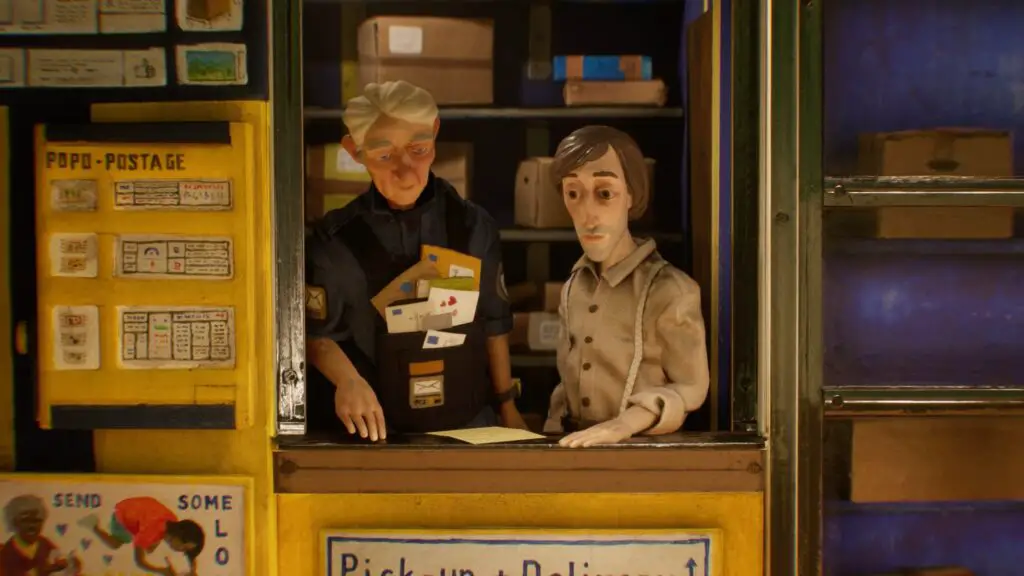Si vous recherchez une fréquence d’images maximale dans Call of Duty: Black Ops Cold war sur votre PS5, vous devrez modifier quelques paramètres clés à la fois dans le jeu et dans le menu système de votre PlayStation, ainsi que quelques considérations matérielles. à faire dans votre configuration.
Remarque: pour atteindre 1080p / 120hz, vous devez utiliser un écran et une entrée prenant en charge 1080p à 120hz.
Commençons.
- Assurez-vous que vous utilisez le Version PS5. Pour ce faire, dans le menu PlayStation 5, sélectionnez Call of Duty Black Ops Cold War et appuyez sur le bouton Options. Sélectionner Version du jeu dans le menu et réglez-le sur la version PlayStation 5 du jeu si ce n’est pas déjà le cas.
- Lancez Call of Duty: Black Ops Cold War (Version PS5)
- Dans le menu principal, appuyez sur le bouton Options pour ouvrir les paramètres du jeu.
- Appuyez sur R1 pour accéder au Graphique languette.
- Met le Tracé laser option sur Désactivé.

- Quittez le jeu et fermez l’application. Pour fermer l’application, sélectionnez-la dans le menu PlayStation 5, appuyez sur le bouton Options et sélectionnez Fermer le jeu.
- Accédez au Les paramètres du système menu de votre PlayStation 5 qui est l’icône d’engrenage en haut à droite de l’écran d’accueil.
- Dans le menu des paramètres, faites défiler vers le bas et sélectionnez Données enregistrées et paramètres du jeu / de l’application
- Sélectionner Préréglages de jeu
- Réglez l’option «Mode Performance ou Mode Résolution» sur Mode Performance

- Une fois de plus, lancez Call of Duty: Black Ops Cold War (Version PS5)
- Votre jeu devrait maintenant fonctionner en mode 120 Hz. Pour vérifier cela, vous pouvez accéder au menu des paramètres du jeu en appuyant sur le bouton Options du menu principal, en accédant à l’onglet graphique en appuyant sur R1 et en vérifiant que le Taux de rafraîchissement de 120 Hz l’option est activée. (Remarque: cette option sera grisée et ne peut être modifiée qu’en changeant les préférences de préréglage de jeu au niveau du système mentionnées aux étapes 7 à 10).

Pour réitérer, pour atteindre un taux de rafraîchissement de 120 Hz, vous aurez besoin d’un écran prenant en charge cette option. Vous devrez également vous assurer que vous utilisez un câble HDMI prenant en charge 120 Hz et que vous vous connectez à un port HDMI de votre écran prenant en charge 120 Hz (tous les ports ne prennent pas en charge des fréquences d’images élevées, et certains moniteurs ne prennent en charge que des fréquences d’images élevées sur DisplayPort. , pas HDMI). Vous devrez également prendre en compte tout équipement supplémentaire dans votre configuration qui pourrait limiter vos fréquences d’images, comme un récepteur A / V ou une carte de capture, et le câble + port qu’ils utilisent.
Vous pouvez en savoir plus sur les résolutions et fréquences d’images HDMI prises en charge avec l’adaptateur HDMI ASTRO pour PlayStation 5 dans notre blog Fréquences d’images, résolutions et You de l’adaptateur HDMI.